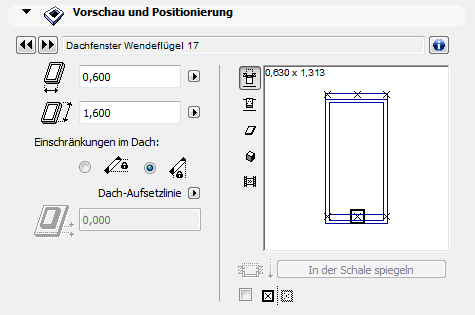
Die Teilfenster des Dialogfensters Dachfenster-Werkzeugeinstellungen ähneln denen anderer Bibliothekselemente.
Siehe Bibliothekselement-Einstellungen.
Weitere Informationen finden Sie unter Dachfenster/Gauben.
Dachfenster - Vorschau und Positionierung Teilfenster
Breite: Dachfensterbreite eingeben.
Höhe: Dachfensterhöhe eingeben.
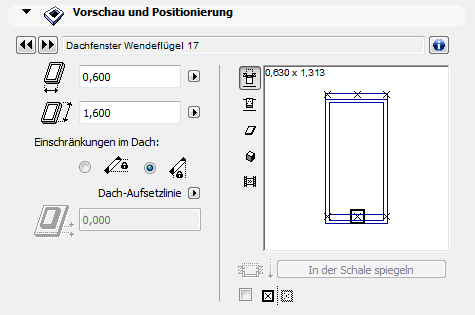
Einschränkung im Dach: Nur verfügbar für ausgewählte Dachfenster in Dächern (nicht in Schalen). Legen Sie mit diesem Bedienelement fest, wie die Dachfensterposition in einer modifizierten Dachebene eingeschränkt werden soll:
•entweder Horizontal (das Dachfenster behält seine Position bei, wie im Grundriss zu sehen)
•oder Vertikal (das Dachfenster behält seine vertikale Höhe unabhängig von seiner Position im Grundriss bei.)
Weitere Informationen finden Sie unter Dachfenster Einschränkung Relativ zum Dach.
Brüstungs- oder Sturzhöhe: Diese Feld gibt die Höhe des Dachfenster-Ankerpunkts (seine Brüstungs- oder Sturzhöhe) an, gemessen von einem bestimmten Geschoss oder von der Dachfirstlinie aus. (Wenn Sie die Dachfenster-Position horizontal eingeschränkt haben, ist dieses Feld schreibgeschützt.)
•Klicken Sie auf einen Fixpunkt im Vorschaufenster, um den Dachfenster-Ankerpunkt zu definieren (oben oder unten am Dachfenster).
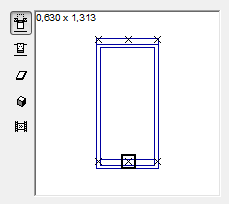
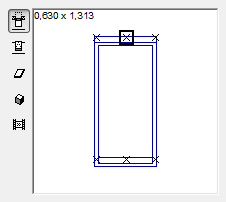
•Wählen Sie im Popup aus, ob diese Höhe von einem bestimmten Geschoss oder von der Dachfirstlinie aus gemessen werden soll.
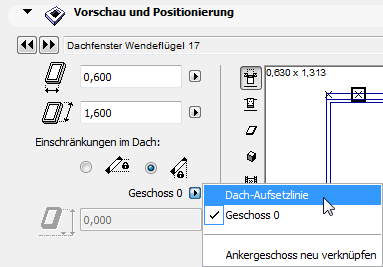
Die Schaltfläche In der Schale spiegeln steht nur bei ausgewählten Dachfenstern in Schalen (nicht bei Dächern) zur Verfügung. Klicken Sie auf In der Schale spiegeln, um die Ausrichtung des Dachfensters auf die gegenüber liegende Seite zu wechseln (z. B. von “innerhalb” nach “außerhalb”).
Markieren Sie das Kästchen Bibliothekselement spiegeln, um das ausgewählte Dachfenster gespiegelt zu Platzieren oder ein ausgewähltes Dachfenster zu spiegeln.
Im Vorschaubereich auf der rechten Seite wird das Dachfenster in unterschiedlichen Darstellungen angezeigt, je nachdem, welches der fünf Symbole (auf der linken Seite) Sie auswählen. Wenn Sie verschiedene Parameter für das Dachfenster einstellen, beobachten Sie in dieser Vorschau die Auswirkungen Ihrer Änderungen.
Klicken Sie auf die Vorschau-Optionen, um das Vorschaubild wie gewünscht zu variieren:
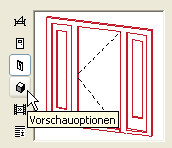
Bewegen Sie den Cursor innerhalb des Vorschaubereichs und der Cursor nimmt die Form eines gebogenen Pfeiles an, mit dem Sie (durch Klicken) alle Seiten des 2D-Symbols und der 3D-Ansicht Ihres Bibliothekselementes anschauen können.
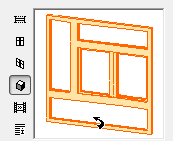
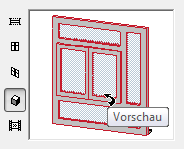
Die Vorschauoptionen von oben nach unten:
•ein 2D-Symbol,
•eine Ansicht mit verdeckten Kanten,
•eine Axonometrie mit verdeckten Kanten,
•eine schattierte Axonometrie oder
•ein vordefiniertes Vorschaubild.
Anmerkung: Zum Ändern des vordefinierten Vorschaubilds verwenden Sie die Vorschaubild-Bedienelemente im GDL Objekt-Editor.
Siehe Vorschau.
Bewegen Sie den Cursor innerhalb des Vorschaubereiches und der Cursor nimmt die Form eines gebogenen Pfeils an, mit dem Sie (durch Klicken) das 2D-Symbol und die 3D-Position des Bibliothekselementes drehen können.
Ein Dachfenster wird durch seinen im 2D-Symbol des Bibliothekselements definierten Fixpunkt positioniert. Dieser Fixpunkt ist mit einem Rechteck gekennzeichnet. Er agiert als Einfügepunkt und Ankerpunkt für das Objekt.
Die anderen Fixpunkte (falls vorhanden) werden als X dargestellt. Klicken Sie einen dieser Fixpunkte an, wenn Sie ihn statt des primären Standard-Fixpunkts als Einfüge-/Ankerpunkt verwenden wollen.
Dachfenster Alle Parameter-Liste
Verwenden Sie entweder diese Liste oder die Individuellen Einstellungen mit grafischer Oberfläche, um die Dachfenster Parameter einzustellen.
Anmerkung: Schraffur und Stiftfarbe für die Grundrissdarstellung können in diesem Parameter-Paneel auch über die Steuerungselemente für die 2D-Darstellung definiert werden, oder indem individuelle Schraffuren und Stifte im Paneel “Grundriss und Schnitt” unten eingegeben werden.
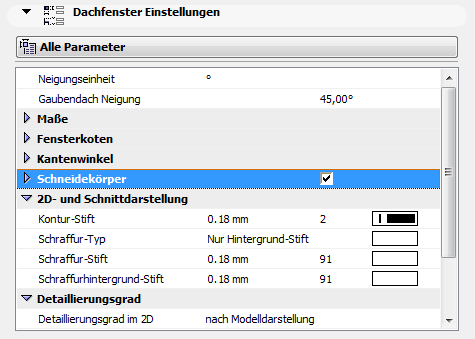
Klicken Sie auf einen beliebigen dieser Parameter, um ihn auszuwählen und den Wert zu modifizieren.
Dachfenster Individuelle Einstellungen
Verwenden Sie diese Oberfläche zum Festlegen der Parameter für das Dachfenster. (Alternativ dazu verwenden Sie das Alle Parameter Listenformat.)
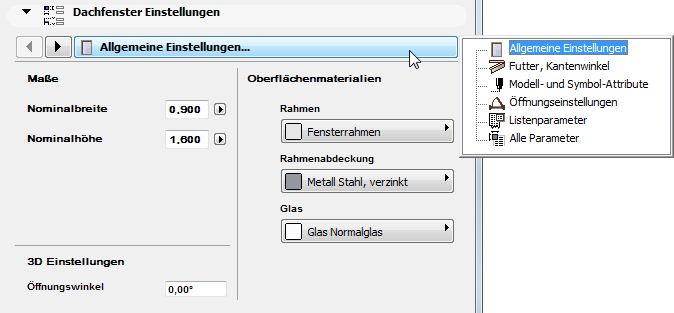
Dachfenster - Grundriss und Schnitt Paneel
Im Grundriss basieren Dachfenster standardmäßig auf einer 3D-Projektion, nicht auf einer symbolischen Darstellung.
Anmerkung: Dachfenster in Einzel-Dächern, die aus ARCHICAD 14 oder älteren Versionen migriert wurden, können auf Wunsch mit einer symbolischen Darstellung angezeigt werden.
Siehe Altsystem-Präferenzen.
Informationen zum Überschreiben der definierten GDL-Attribute des Dachfensters:
Siehe GDL Objekte/Attribute von Türen/Fenstern überschreiben.
Dachfenster - Bemaßungsmarker Teilfenster
Das Teilfenster Bemaßungsmarker enthält die anpassbaren Optionen für den Dachfenster-Bemaßungsmarker.
Verwenden Sie zum Anzeigen oder Ausblenden von Markern für Dachfenster im Plan die Dachfensteroptionen in Dokumentation > Modelldarstellung > Modelldarstellung erstellen.
Weitere Informationen finden Sie unter Modelldarstellung - Optionen für Konstruktionselemente.
Bemaßungsmarker sind im Wesentlichen GDL-Parameterobjekte, die dauerhaft mit der Öffnung verknüpft sind.
Die Bemaßungseinheiten der Dachfenster-Marker können in Optionen > Projekt-Präferenzen > Bemaßung angepasst werden.
Weitere Informationen finden Sie unter Bemaßungs-Einstellungen.
Wählen Sie aus der Popup-Liste einen vordefinierten Marker oder suchen Sie ein anderes Marker-Objekt aus.
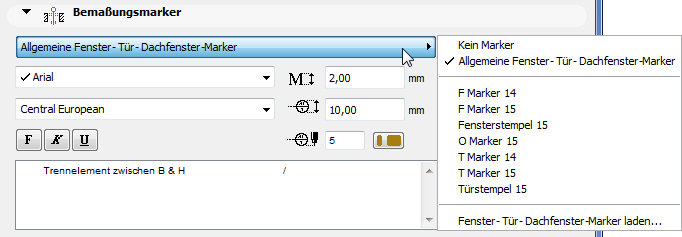
Im Vorschaufenster können Sie sehen, wie der ausgewählte Marker aussieht.
Stiftfarbe/-stärke: Geben Sie eine Stiftfarbe/-stärken-Nummer (1-255) ein.
Symbolfarben benutzen: Dieses Feld markieren, um die Stifteinstellungen oben zu ignorieren und die Stiftfarbe zu verwenden, die beim Erstellen des 2D-Symbols verwendet wurde.
Fußbodenstärke: Verwenden Sie dieses Bedienelement, wenn der Dachfenster-Marker eine Brüstungshöhe angeben soll, die ggf. den Höhenunterschied zwischen Oberkante Rohdecke und Oberkante Fertigfußboden berücksichtigt (z. B. für Teppichböden). Dieser Wert wird dann als Teil des im Marker Dachfenster angezeigten Brüstungswerts berechnet.
Siehe auch Brüstungs- oder Sturzhöhe.
Dieser Wert hat keine Auswirkung auf die Positionierung des Dachfensters.
Zeichensatz: Klicken Sie dieses Pop-Up Feld an, um einen Zeichensatz für den Bemaßungstext auszuwählen.
Schriftgröße: Geben Sie eine Schriftgröße ein.
Textformat: Aktivieren Sie bei Bedarf das Fett-, Kursiv-, oder Unterstreichen-Kästchen, um den Bemaßungstext entsprechend zu formatieren.
Höhe: Geben Sie die Größe des Marker hier ein.
Dachfenster - Individuelle Marker-Einstellungen
Das Teilfenster Individuelle Marker-Einstellungen enthält Optionen für Bemaßungsmarker von Bibliothekselementen. Dieses Paneel ist nur aktiv, wenn ein passender Marker auf dem Paneel Bemaßungsmarker ausgewählt wurde.
Dachfenster - Kennzeichen und Kategorien Teilfenster